在现代社会苹果手机已经成为人们生活中不可或缺的一部分,这款智能手机的功能强大,操作简便深受用户喜爱。而在日常使用中我们经常需要截取长图来满足特定需求,比如保存整个网页、聊天记录等。苹果手机如何实现截取长图呢?在本文中将为大家介绍使用苹果手机截长图的方法,帮助大家更好地应对各种截图需求。
苹果手机怎么截长图
苹果手机如何长了截图屏教程步骤
1、首先我们需要打开手机“设置”,进入“控制中心”
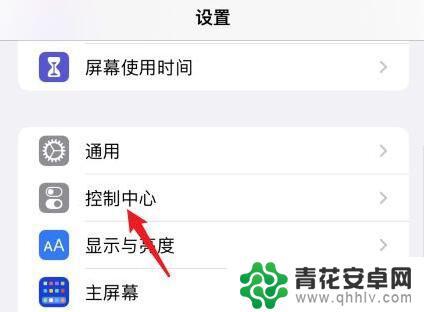
2、接着在“自定控制”下添加“屏幕录制”功能、
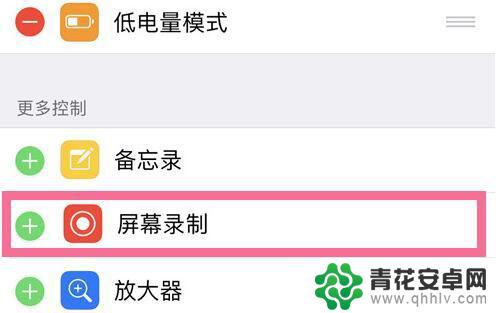
3、添加完成后,我们只要来到想要截图的位置。
4、然后从上往下划出控制中心,“长按”其中的“录屏按钮”
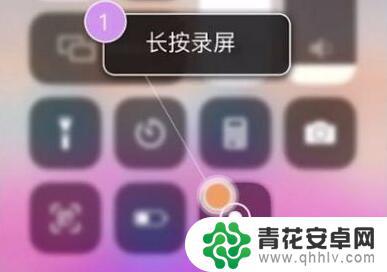
5、然后大家需要使用到“滚动截屏软件”,
勾选“滚动截屏”并点击“开始直播”就能开始截长图了。
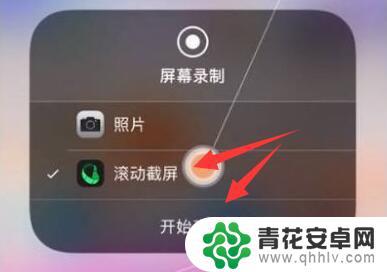
6、开始后,录屏红灯会亮起。我们这时候需要慢慢地往下滚动屏幕。
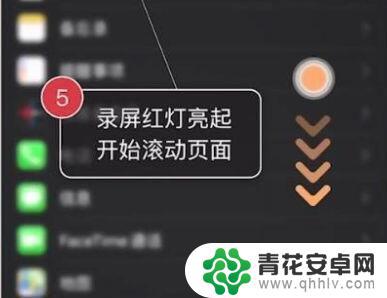
7、截取完成后,只要“保持3s以上不动屏幕”就会自动结束截图。

8、最后只要点击右上角的“下载”按钮就可以截图到手机相册了。
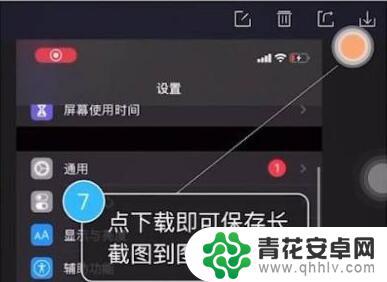
以上是有关如何在苹果手机上进行截图的全部内容,如果有需要的用户可以按照以上步骤进行操作,希望这对大家有所帮助。










